Installieren Sie die H2-Datenbank und verwenden Sie H2 Console
1. Download H2
Um die Datenbank H2 herunterzuladen, greifen Sie die folgende Addresse zu:
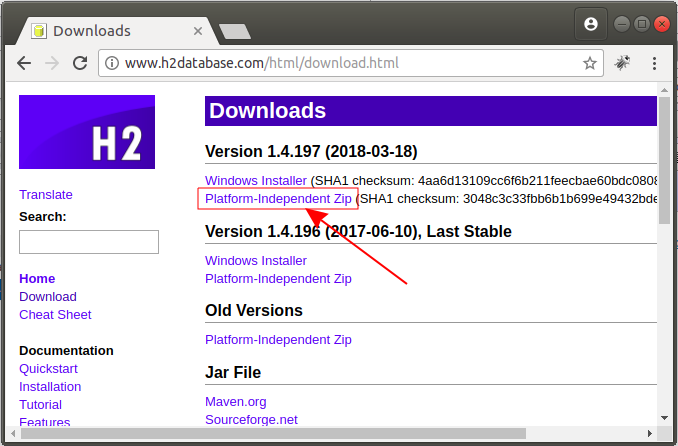
Die meist einfache Maßnahme ist das Herunterladen der File ZIP, die den unterschiedlichen Betriebssystems anpasst und keine Installation braucht. Sie dekomprimieren nur die File in einen Verzeichnis und dann verwenden.
OK, Jetzt lade ich die File ZIP herunter.
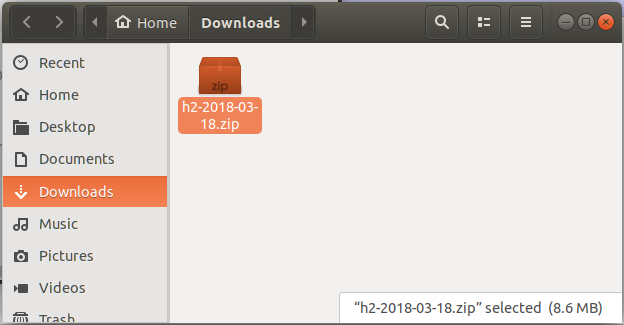
2. H2 installieren und laufen
H2 ist eine Datenbank, die durch Java ganz geschrieben. So um sie zu laufen, guarentieren Sie, dass Ihr Computer Java installiert. Wenn nicht, können Sie die Installationsmaßnahmen von Java nach der folgenden Artikels referenzieren
Nach dem Herunterladen von der File ZIP im obengemeinten Schritt dekomprimieren Sie in einem Verzeichnis.
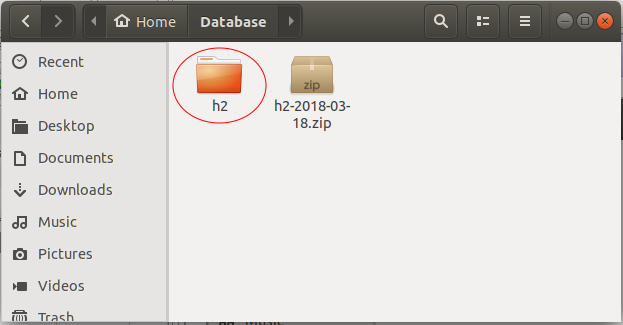
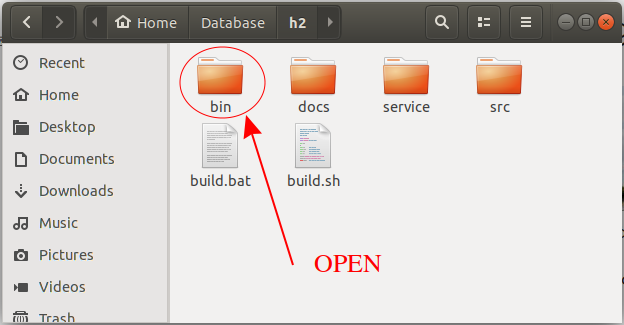
Wenn Sie das Betriebssytem Windows sollen Sie die File h2.bat durch das Doppeltklicken laufen.
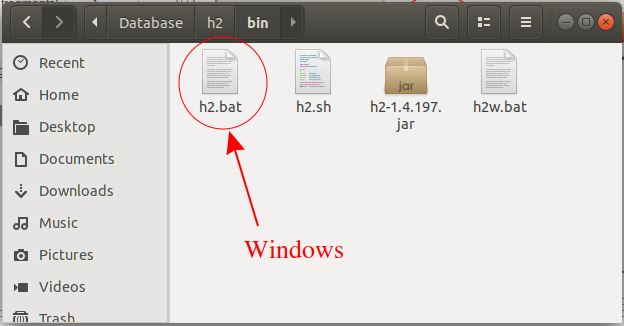
Für die anderen Betriebssystems wie Linux, Mac OS,.. brauchen Sie die File h2.sh laufen :
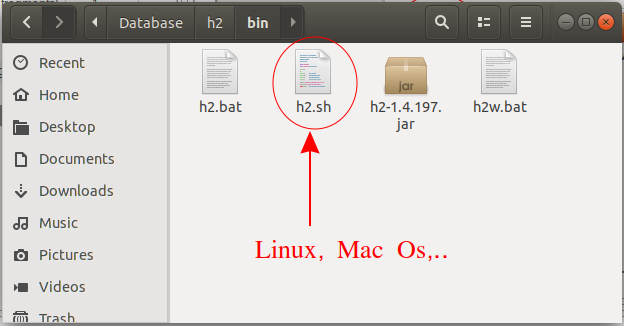
die File h2.sh zur Ausführung genehmigen durch die Durchführung des folgenden Command
chmod +x /home/tran/Database/h2/bin/h2.shOder die Interface verwenden um zu genehmigen.
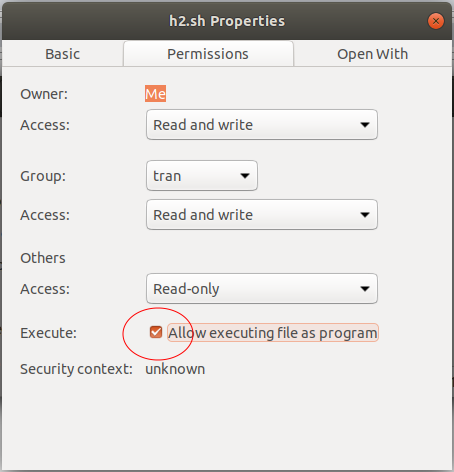
Das Fenster Terminal öffnen um die File h2.sh zu laufen:
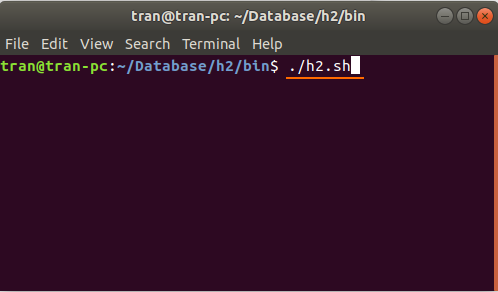
Die Datenbank H2 war geläuft und ein Fenster "H2 Console" wird auf den Browser geöffnet
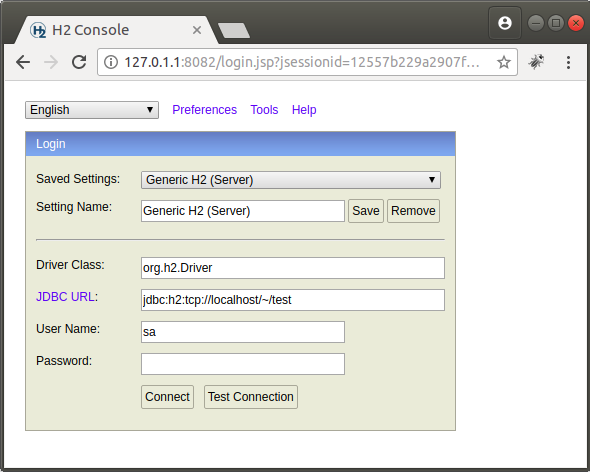
3. Was ist H2 Console ?
H2 Console ist ein visuelles Tool, das bei dem Management von der Datenbank H2 hilft. In der Praxis kann H2 Console verwendet werden um die meisten Relationalen Datenbank (relational Database) zu verwalten (Oracle, SQL Server, MySQL,...)
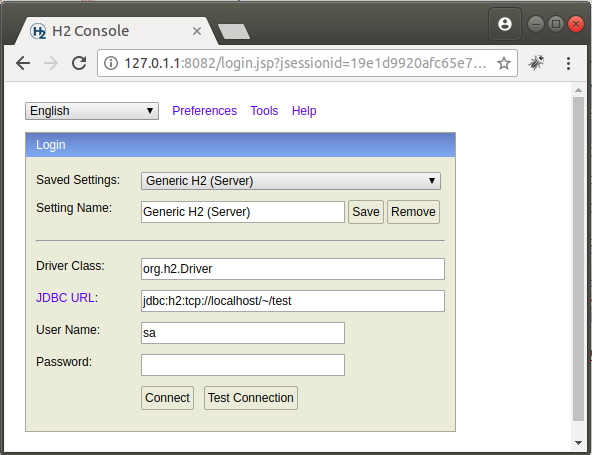
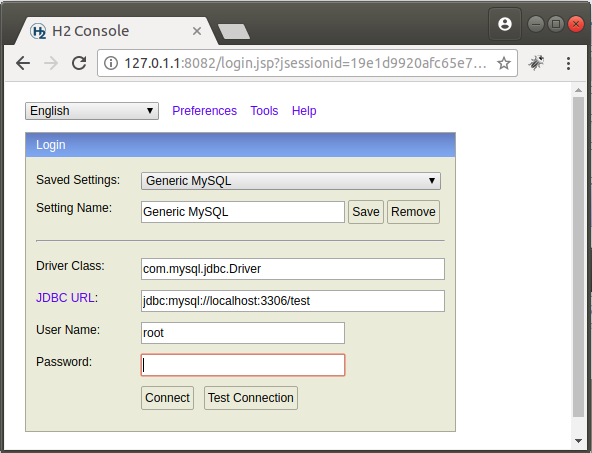
H2 Console erlaubt Sie, visuell die Daten abzufragen und zu ändern
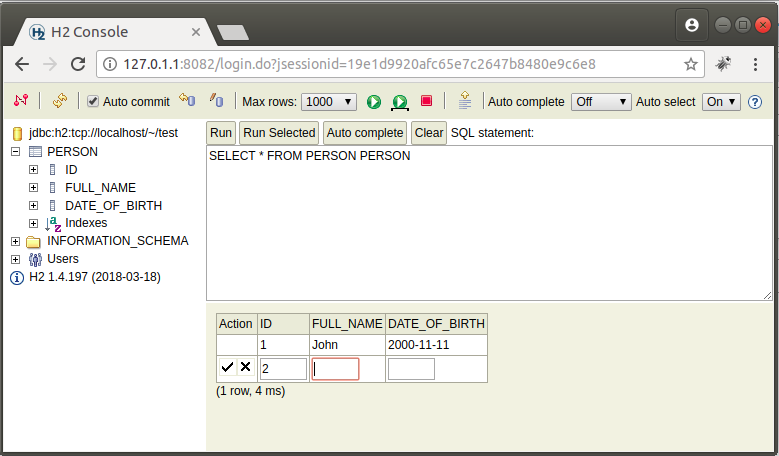
4. H2 Console & H2 (Server)
Eine Datenbank H2 mit dem Typ vom H2 (Server) erstellen. Die Datenbank wird ihre Daten in der Festplatte speichern
- Saved Settings: Generic H2 (Server)
- Setting Name: Generic H2 (Server)
- Driver Class: org.h2.Driver
- JDBC URL: jdbc:h2:tcp://localhost/~/test
- User Name: sa
- Password:
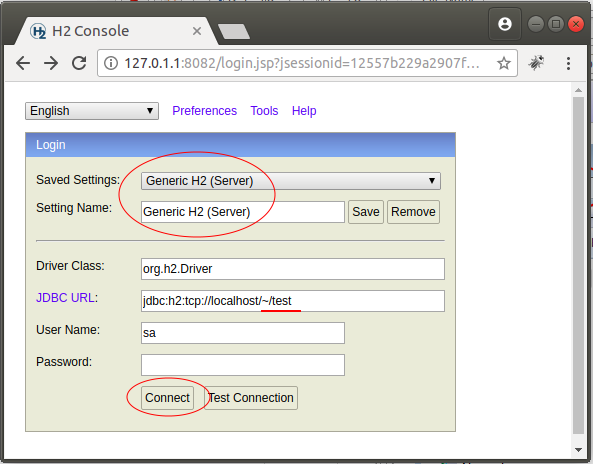
Nach dem Klicken auf "Connect" werden 2 File in Ihrer Festplatte erstellt und in dem Verzeichnis gelegt werden
- Windows: C:/users/{user}
- Linux: /home/{user}
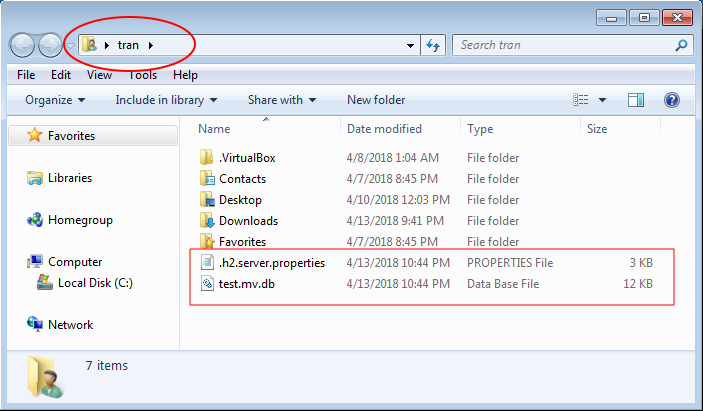
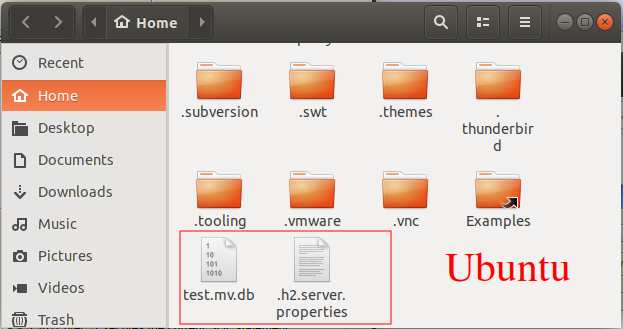
5. H2 Console & H2 (Embedded)
Sie können eine Datenbank mit dem Typ H2 (Embedded). Diese Datenbank wird ihre Daten in den Computersspeicherung, d.h wenn Sie H2 (oder den Computer) schließen, werden alle Daten verlieren. Denn die Daten allerdings in der Speicherung gespeichert werden, wird der Datenzugang sehr schnell. Das Typ von Datenbank wird normalerweise in einer Applikation eingebetten (embed) um für die eigene Applikation zu verwenden und mit anderen Applikationen nicht zu teilen. Wenn die Applikation geschlossen ist, wird diese Datenbank auch geschlossen
Anders als H2 (Server) wird H2 (Embedded) keine File in die Festplatte nicht erstellen
- Saved Settings: Generic H2 (Server)
- Setting Name: Generic H2 (Embedded)
- Driver Class: org.h2.Driver
- JDBC URL: jdbc:h2:mem:testdb
- User Name: sa
- Password:
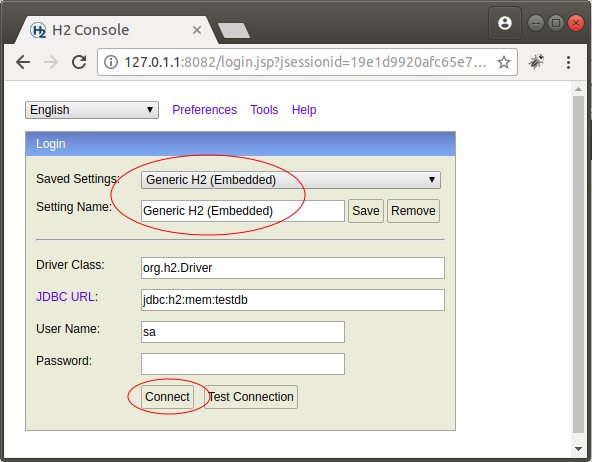
6. die Datenbank anders als H2 verbinden
Mit der Benutzung von H2 Console können Sie die anderen Datenbanken wie Oracle, MySQL, .... verbinden. In diesem Fall brauchen Sie die zusätzlichen Bibliotheke JDBC Driver herunterladen.
Zum Beispiel: Für MySQL kopieren Sie die Bibliothek JDBC Driver (mysql-connector-***.jar) und stellen in dem Verzeichnis bin vom H2.
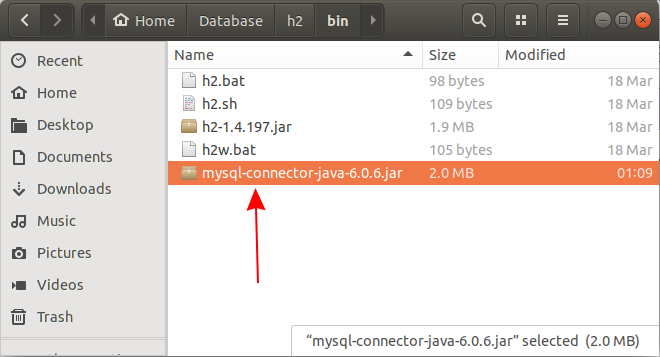
Die Inhalt der File h2.bat und h2.sh bearbeiten:
h2.bat
@java -cp "h2-1.4.197.jar;mysql-connector-java-6.0.6.jar;%H2DRIVERS%;%CLASSPATH%" org.h2.tools.Console %*
@if errorlevel 1 pauseh2.sh
#!/bin/sh
dir=$(dirname "$0")
java -cp "$dir/h2-1.4.197.jar:mysql-connector-java-6.0.6.jar:$H2DRIVERS:$CLASSPATH" org.h2.tools.Console "$@"Andere Datenbanken
- Installieren Sie die MongoDB-Datenbank unter Windows
- Installieren Sie RoboMongo unter Windows
- Import und Export von MongoDB Datenbank
- Installieren Sie die HSQLDB-Datenbank unter Windows
- Konfigurieren von HSQLDB DataSource mit Data Source Explorer
- Installieren Sie die H2-Datenbank und verwenden Sie H2 Console
Show More